Las letras de Spotify no se muestran o funcionan en Android

Solución 1: borrar el caché en la aplicación de Spotify
Paso 1: inicia el reproductor de música Spotify en tu teléfono.
Paso 2: si miras en la esquina izquierda, encontrarás el ícono “⚙️”. Toque ese icono para acceder a la configuración de Spotify.
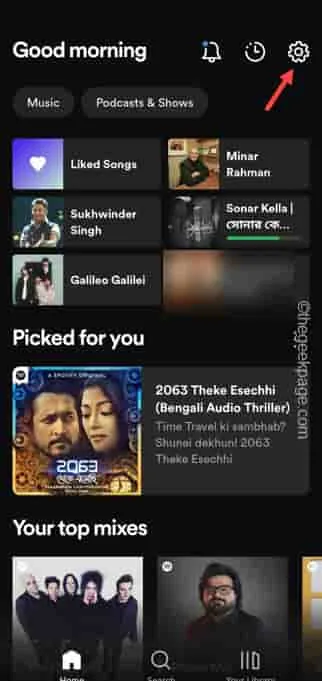
Paso 3: deslízate una o dos veces hacia abajo para llegar al menú Almacenamiento . Esto debería ver el almacenamiento de su teléfono, el espacio libre en el dispositivo y el caché de Spotify.
Paso 4: simplemente toque la opción » Borrar caché » para borrar todas las canciones almacenadas en caché en la aplicación Spotify.
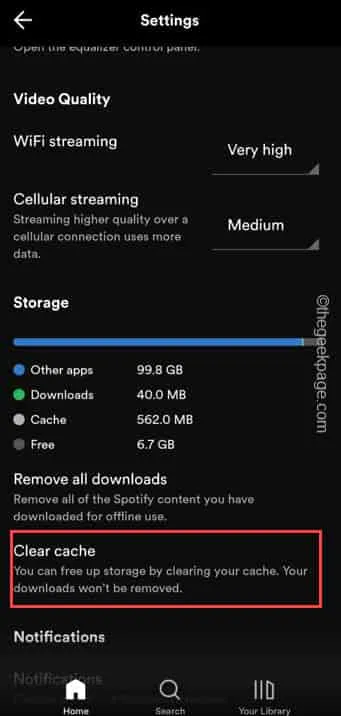
Luego, cierra la aplicación Spotify .
Solución 2: permitir el permiso de inicio automático a Spotify
Para usuarios de ColorOS/Oxigeno –
Paso 1: abra la Configuración y luego vaya a » Aplicaciones «.
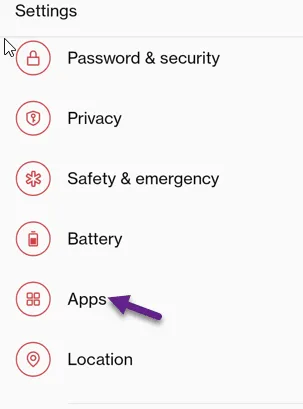
Paso 2: toca » Inicio automático » para abrirlo.
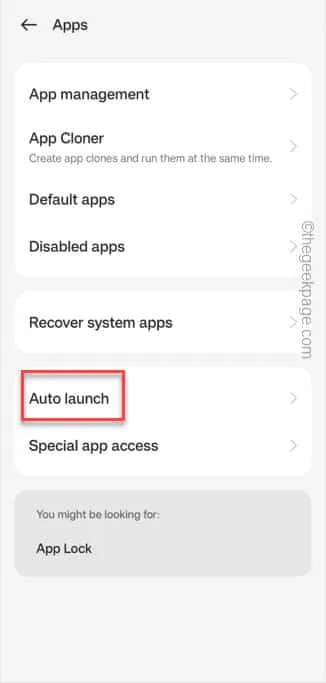
Paso 3: sube o baja hasta que encuentres la aplicación » Spotify » y enciéndela .
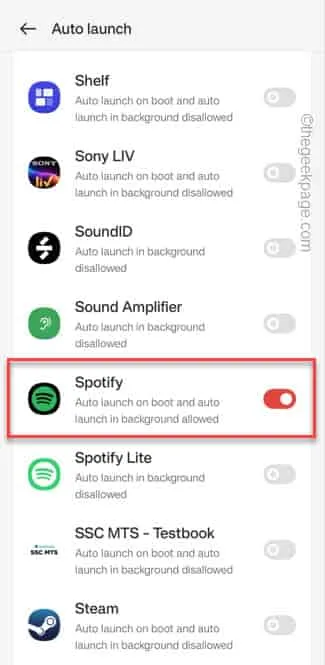
Para usuarios de MIUI/POCO –
Paso 1: mantén presionada la aplicación Spotify durante unos segundos.
Paso 2: luego, toque el botón de información » i » una vez.
Paso 3: simplemente desplácese hacia abajo para encontrar la opción » Inicio automático «. Activa el modo.
Solución 3: sin optimización de batería para Spotify
Paso 1: mantén presionada la aplicación Spotify durante unos segundos.
Paso 2: a continuación, toque » ⓘ » para ir a la configuración de Spotify.
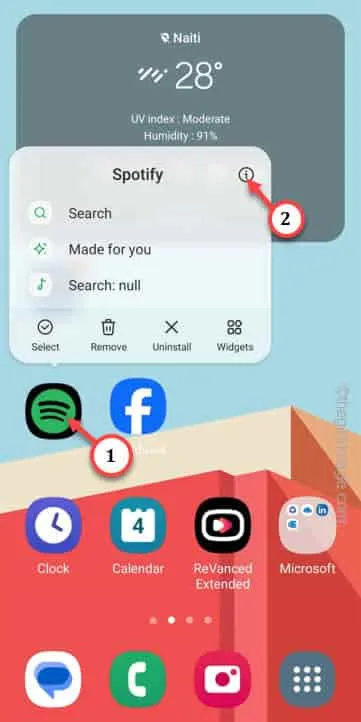
Paso 3: abre la configuración de » Batería » de la aplicación Spotify.
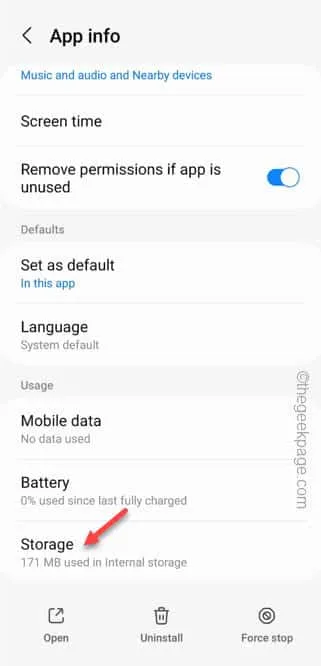
Paso 4: cambie al modo » Sin restricciones «.
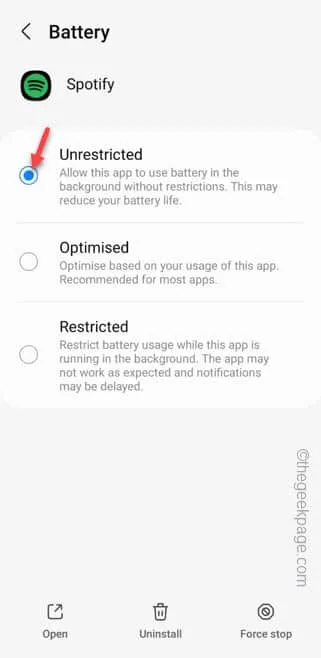
Solución 4: otorga todos los permisos a Spotify
Paso 1: para hacer esto, busque el ícono “⚙️” en la pantalla del teléfono. Toque eso una vez para ir a la configuración del teléfono .
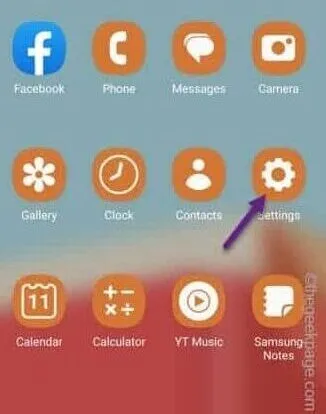
Paso 2: puedes encontrar Spotify en la opción » Aplicaciones «. Entonces, abre eso.
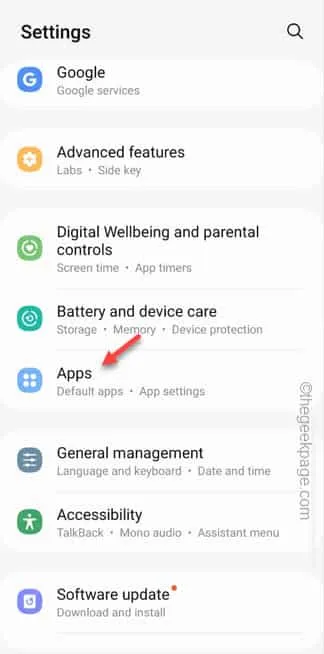
Paso 3: simplemente busca la aplicación » Spotify » en medio de todas las demás aplicaciones y ábrela.
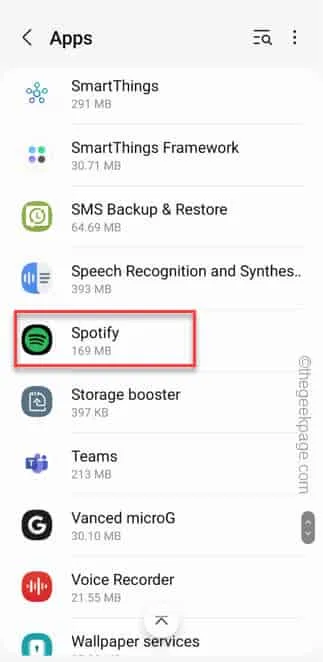
Paso 4: luego, toque la configuración de » Permisos » para administrarla.
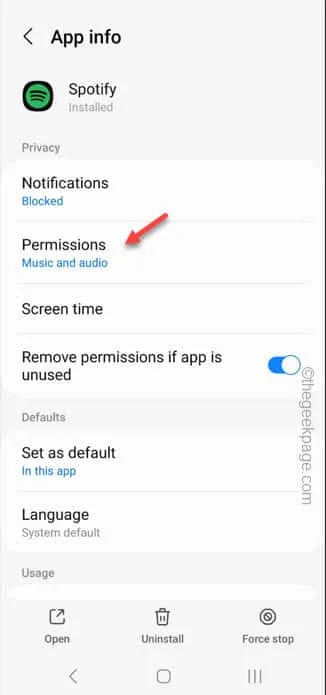
Paso 5: simplemente eche un vistazo para comprender qué permisos están permitidos y cuáles aún no.
Paso 6: toca uno de esos permisos para administrarlo manualmente.
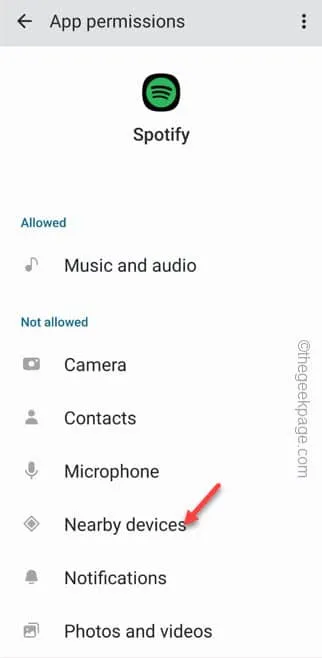
Paso 7: ahora, elija » Permitir » o » Sólo mientras se usa la aplicación » (lo que esté disponible).
Paso 8: luego, regrese nuevamente a la lista de permisos.
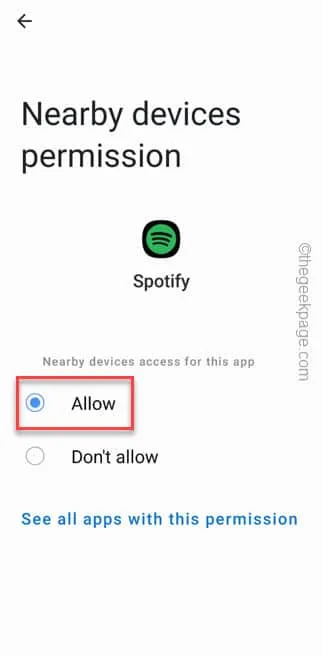
Paso 9: nuevamente, toque otro permiso no permitido y permítalo para la aplicación Spotify.
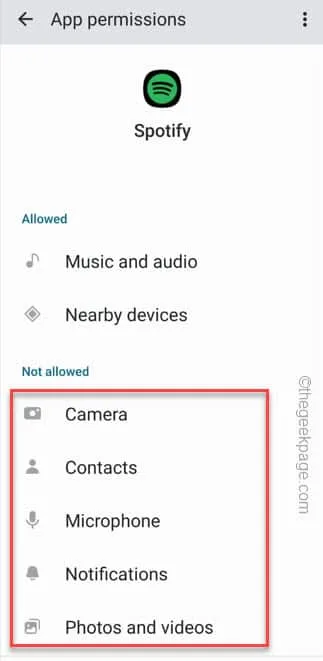
Solución 5: limpiar los datos de configuración de Spotify
Paso 1: mantén presionado el ícono de Spotify y toca » ⓘ «.
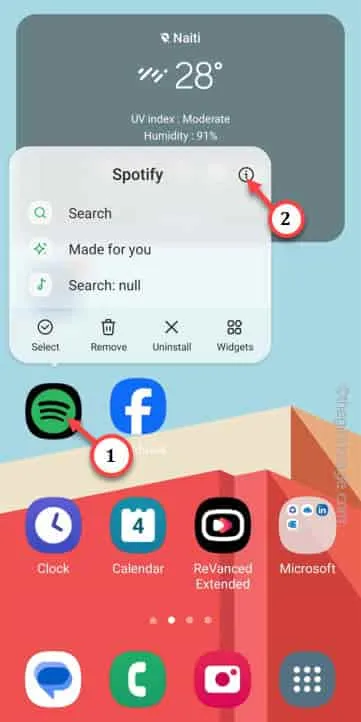
Paso 2: esto te llevará a la configuración de la aplicación Spotify en tu teléfono.
Paso 3: dirígete a la sección » Almacenamiento «.
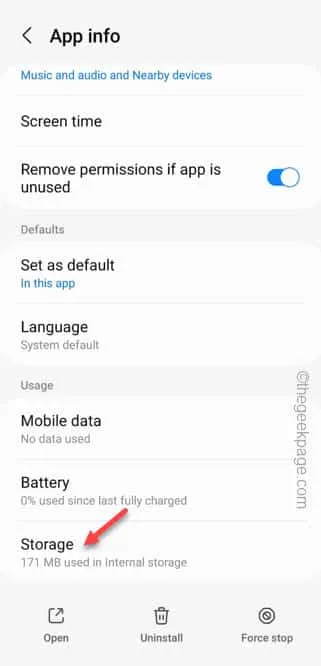
Paso 4 : finalmente, toque » Borrar datos » y confirme borrar los datos de la aplicación en su teléfono.
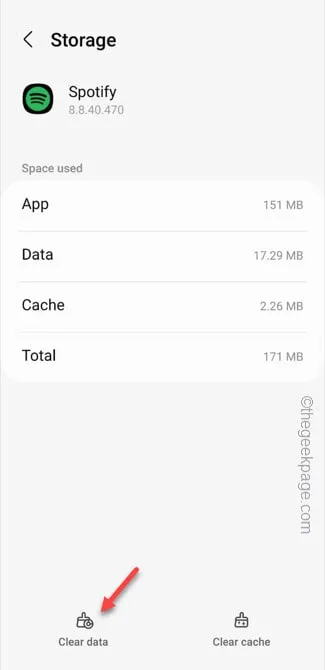
Salga de la ventana de Configuración .
Solución 6: algunas canciones no tienen letra
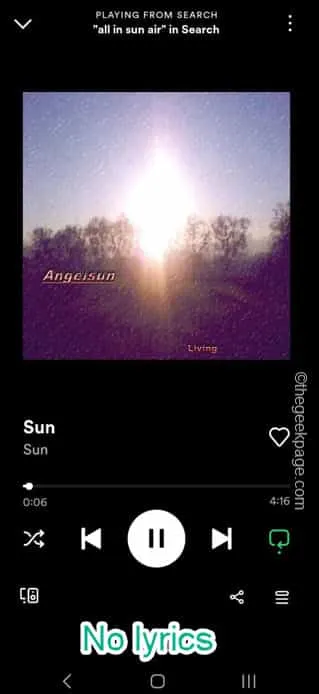
Solución 7: no uses ninguna modificación de Spotify
Solución 8: use Spotify Lite
Paso 1: es como la aplicación oficial de Spotify. Simplemente abre Play Store .
Paso 2: busque » spotify lite » allí e instálelo en su teléfono.
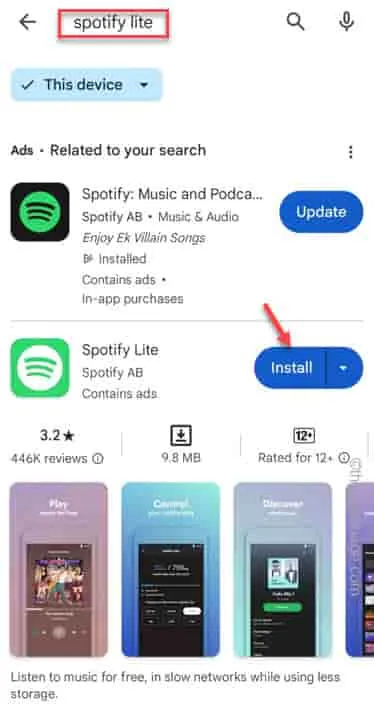
Paso 3: abre la aplicación Spotify Lite e inicia sesión en tu cuenta.
Solución 9: actualice la aplicación Spotify
Paso 1: simplemente carga Play Store .
Paso 2: luego, busca la aplicación » Spotify «.
Paso 3: si la aplicación tiene una actualización, toque » Actualizar » para instalarla en su teléfono.
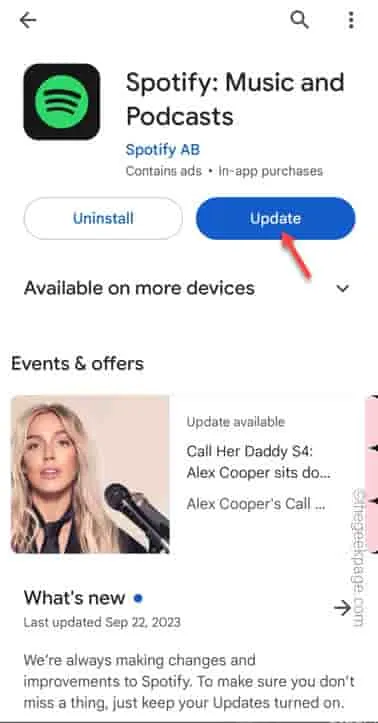
Solución 10: inicie Spotify en el navegador web
Paso 1 : busque y abra el navegador Google Chrome . No utilice ningún otro navegador.
Paso 2: busque » Spotify » usando la búsqueda de Google y abra https://open.spotify.com .
Paso 3: cuando se abra el iniciador predeterminado de Spotify, toque el menú » ≡ » y use la función » Iniciar sesión «.
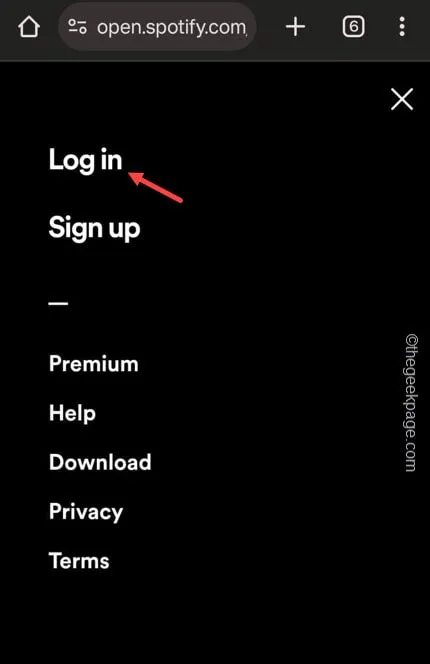
Paso 4: elija el método apropiado para iniciar sesión con su propia cuenta.
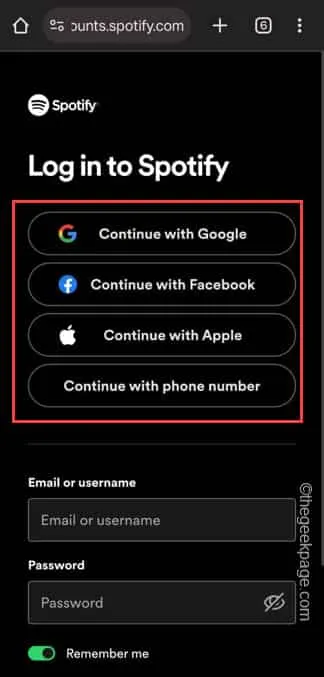



Deja una respuesta